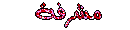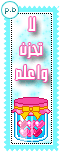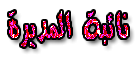درس اليوم هو الأساس
وهو معرفة أدوات الفوتوشوب
ووظيفة كل أداه

لا تشوفوه طويل وتشردوا
هو سهل إن شآء الله
:: يسم الله نبدأ ::

الاداة الاولى وهى التحديد وتتكون من 4
اقسام

سوف استخدم هذة الصورة للتطبيق

بالضغط على اداة التحديد المستطيل ومن ثم نذهب
الى الجزء المراد تحديده من الصورة كما يشير السهم الموجود
بالصورة التاليه ونقوم بالضغط على يمين الماوس وسحب
حتى يتم تحديد الجزء المراد تحديده

القسم الثاني
أداة التحديد البيضاوي
حيث يمكننا ان نرسم تحديدا دائريا او بيضاوي الشكل لاي جزء من الصور
ان اردتم رسم دائرة بشكل صحيح يفضل الضغط على زر shift
ثم قوموا بسحب التحديد الى الاسفل مع مواصلة الضغط على زر
( shift

القسم الثالث
التحديد الأفقي
يساعد في التحديد الدقيق للصورة كما هو موضح بالصورة التالية

التحديد العمودي وهو
ايضا يساعد على التحديد الدقيق للصوره بشكل عمودى كما هو
موضح بالصورة التالية

والأن سوف ترون كما هو موضح بالصورة اربعة
مربعات سنقوم بشرح عمل كل مربع 0 المربع الأول ( التحديد الجديد )
وهو يسمح لنا بالتحديد العادي

المربع الثاني ( اضافة أ كثر من تحديد على الصورة )
في وقت واحد

المربع الثالث ( وهو انقاص ا و طرح جزء من التحديد )
وهو يعمل على قص الاجزاء الغير مرغوب بيها
لا حظوا هنا في الشكل قمت برسم تحديدين متداخلين
, و قد حددت جزء منه باللون الابيض و هو الجزء الذي سيختفي من العمل


المربع الرابع ( وهو اظهار تقاطع تحديدين بمعنى
اضافة تحديد )
اننا لو رسمنا تحديدا فوق اخر سيكبر التحديد و يصبح اكبر
اللون الابيض هنا يشير لكبر المساحة في عملية التحديد
ويظل الجزء المشترك بالتحديد وهو ا لجزء اللذى سيختفى



الجزء الثاني move tool ( اداة لنقل وحركة الصور )

هذه الاداة تساعد في سحب الصورة او جزء منها
الى صورة اخرى او الى نفس الصورة كما ان لها اعمال اخرى سنقوم بشرحها
الشكل التالي وجود وردتين و قد وضعنا كل وردة في طبقة منفصلة عن الاخرى
ايضا تلاحظون وجود مربعين امام اداة التحريك بالاعلى
ان كانت هذه المربعات دون تحديد سيتيح لنا نقل الطبقات و تحريكها بشكل
عادي

عندما نقوم بتفعيل :
المربع الاول auto
select layer
يمكننا من الانتقال من طبقة الى اخرى دون الذهاب
الى نافذة لير وهو وضع اداة التحديد على الجزء المراد
تحريكه لنستطيع التحكم بسهولة بتحريكه
المربع الثاني show Bounding Box
يمكننا ان نقوم بتكبير او تصغير او تدوير الأجزاء
الان عندما نقوم بتفعيل المربعين معا
ستتيح لنا خصائص المربعين معا من
( الانتقال ــ تحريك ــ تكبير ـــ تصغير ــ تدوير )


***
الجزء الثالث : ( أداة الحبل )
بتتكون من ثلاثة أ قسام

القسم الاول : Lasso tool
و هي اداة الحبل السري ,
نستطيع تحديد اي جزء من الصورة
و تحتاج لبعض المهارة للقص بدقة


القسم الثاني : Polygonal lasso tool ( أداة الحبل المضلع )
وهي تقوم بتحديد الخطوط المستقيمة
مثل تحديد المضلعات او بالشكل التالي بالصورة


القسم الثالث : Magnetic lasso tool ( أداة الحبل المغناطيسي )
وهي تقوم بتحريك الاداة على حدود اي جزء من الصورة ليقوم
برسمها بشكل متقن و رائع


***
الجزء الرابع : crop ( أداة التأطير )
هي اداة مفيده و عملية لقص اي جزء من الصورة



الجزء الخامس : Magic Wand Tool ( العصا السحرية )
وهى تقوم بتحديد جزء من الصورة ذات اللون الموحد
كاللون الاسود مثلا بالضغط على اى جزء من الصورة
وعند ضغط زر ديليت (del) المسح
تصبح الصورة هكذا

اتمنى اني افدتكم
بقية الدروس يوم الثلاثاء
إن شآء الله
التطبيق

تحديد الساعات واخرجها فى عمل جديد (عن طريق النسخ واللصق )
يا ويله اللي ما يطبق
أتمنى لكم التوفيق
وأي إستفسار أو توضيح
بإنتظاركم
/
/
وهو معرفة أدوات الفوتوشوب
ووظيفة كل أداه

لا تشوفوه طويل وتشردوا
هو سهل إن شآء الله
:: يسم الله نبدأ ::

الاداة الاولى وهى التحديد وتتكون من 4
اقسام

سوف استخدم هذة الصورة للتطبيق

بالضغط على اداة التحديد المستطيل ومن ثم نذهب
الى الجزء المراد تحديده من الصورة كما يشير السهم الموجود
بالصورة التاليه ونقوم بالضغط على يمين الماوس وسحب
حتى يتم تحديد الجزء المراد تحديده

القسم الثاني
أداة التحديد البيضاوي
حيث يمكننا ان نرسم تحديدا دائريا او بيضاوي الشكل لاي جزء من الصور
ان اردتم رسم دائرة بشكل صحيح يفضل الضغط على زر shift
ثم قوموا بسحب التحديد الى الاسفل مع مواصلة الضغط على زر
( shift

القسم الثالث
التحديد الأفقي
يساعد في التحديد الدقيق للصورة كما هو موضح بالصورة التالية

التحديد العمودي وهو
ايضا يساعد على التحديد الدقيق للصوره بشكل عمودى كما هو
موضح بالصورة التالية

والأن سوف ترون كما هو موضح بالصورة اربعة
مربعات سنقوم بشرح عمل كل مربع 0 المربع الأول ( التحديد الجديد )
وهو يسمح لنا بالتحديد العادي

المربع الثاني ( اضافة أ كثر من تحديد على الصورة )
في وقت واحد

المربع الثالث ( وهو انقاص ا و طرح جزء من التحديد )
وهو يعمل على قص الاجزاء الغير مرغوب بيها
لا حظوا هنا في الشكل قمت برسم تحديدين متداخلين
, و قد حددت جزء منه باللون الابيض و هو الجزء الذي سيختفي من العمل


المربع الرابع ( وهو اظهار تقاطع تحديدين بمعنى
اضافة تحديد )
اننا لو رسمنا تحديدا فوق اخر سيكبر التحديد و يصبح اكبر
اللون الابيض هنا يشير لكبر المساحة في عملية التحديد
ويظل الجزء المشترك بالتحديد وهو ا لجزء اللذى سيختفى



الجزء الثاني move tool ( اداة لنقل وحركة الصور )

هذه الاداة تساعد في سحب الصورة او جزء منها
الى صورة اخرى او الى نفس الصورة كما ان لها اعمال اخرى سنقوم بشرحها
الشكل التالي وجود وردتين و قد وضعنا كل وردة في طبقة منفصلة عن الاخرى
ايضا تلاحظون وجود مربعين امام اداة التحريك بالاعلى
ان كانت هذه المربعات دون تحديد سيتيح لنا نقل الطبقات و تحريكها بشكل
عادي

عندما نقوم بتفعيل :
المربع الاول auto
select layer
يمكننا من الانتقال من طبقة الى اخرى دون الذهاب
الى نافذة لير وهو وضع اداة التحديد على الجزء المراد
تحريكه لنستطيع التحكم بسهولة بتحريكه
المربع الثاني show Bounding Box
يمكننا ان نقوم بتكبير او تصغير او تدوير الأجزاء
الان عندما نقوم بتفعيل المربعين معا
ستتيح لنا خصائص المربعين معا من
( الانتقال ــ تحريك ــ تكبير ـــ تصغير ــ تدوير )


***
الجزء الثالث : ( أداة الحبل )
بتتكون من ثلاثة أ قسام

القسم الاول : Lasso tool
و هي اداة الحبل السري ,
نستطيع تحديد اي جزء من الصورة
و تحتاج لبعض المهارة للقص بدقة


القسم الثاني : Polygonal lasso tool ( أداة الحبل المضلع )
وهي تقوم بتحديد الخطوط المستقيمة
مثل تحديد المضلعات او بالشكل التالي بالصورة


القسم الثالث : Magnetic lasso tool ( أداة الحبل المغناطيسي )
وهي تقوم بتحريك الاداة على حدود اي جزء من الصورة ليقوم
برسمها بشكل متقن و رائع


***
الجزء الرابع : crop ( أداة التأطير )
هي اداة مفيده و عملية لقص اي جزء من الصورة



الجزء الخامس : Magic Wand Tool ( العصا السحرية )
وهى تقوم بتحديد جزء من الصورة ذات اللون الموحد
كاللون الاسود مثلا بالضغط على اى جزء من الصورة
وعند ضغط زر ديليت (del) المسح
تصبح الصورة هكذا

اتمنى اني افدتكم
بقية الدروس يوم الثلاثاء
إن شآء الله
التطبيق

تحديد الساعات واخرجها فى عمل جديد (عن طريق النسخ واللصق )
يا ويله اللي ما يطبق
أتمنى لكم التوفيق
وأي إستفسار أو توضيح
بإنتظاركم
/
/










 الخميس يناير 29, 2015 6:52 am من طرف
الخميس يناير 29, 2015 6:52 am من طرف